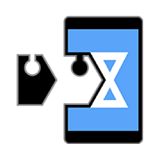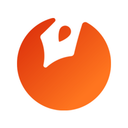VT虚拟化技术需要在BIOS中开启,并且需要CPU支持该技术才可以!
开启VT虚拟化支持方法如下:
一、进入BIOS
参考以下按键,开机时按住对应的键进入BIOS:
组装机以主板分,华硕按F8、Intel按F12,其他品牌按ESC、F11或F12;
笔记本以品牌分,联想ThinkPad系列按F1,其他品牌按F2;
品牌台式机按品牌分, Dell按ESC,其他按F12;
如果仍然不能进入BIOS,找找电脑(主板)说明书或者参考BIOS设置怎么进入图解教程。
二、开启VT
1、华硕主板
(1)进入bios设置,由于开启了EZ模式,首先进入的是一个图形化的主页,显示相关配置和信息,直接点右上角的退出/高级模式,选择高级模式

www.xitonghe.com 系统盒
(2)选择进入Advanced高级——CPU Configuration处理器设置
找到Intel Virtualization Technology英特尔虚拟化技术 选项,设置为Enabled开启,再F10保存退出即可。
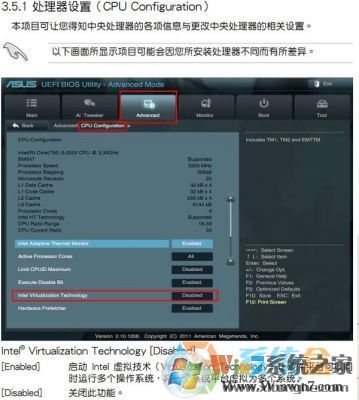
2、技嘉主板
(1)按进入bios设置,选择BIOS Features,找到Intel Virtualization Technology英特尔虚拟化技术 选项,设置为Enabled开启,F10保存退出即可。
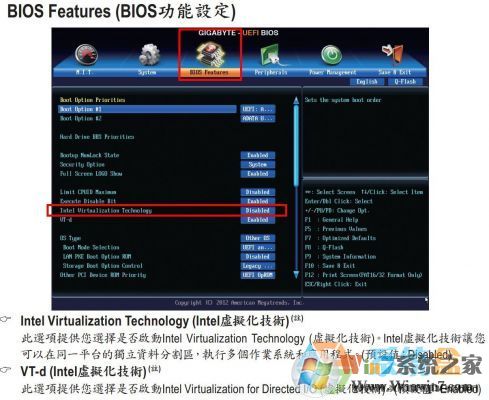
3、通用:Phoenix BIOS机型
(1)进入BIOS,选择Configuration选项,选择Intel Virtual Technology并回车。注意:若无VT选项或不可更改,则表示你的电脑不支持VT技术。
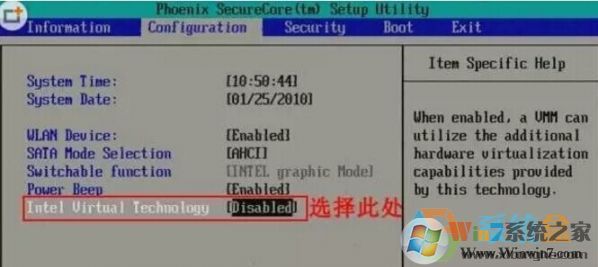
(2)将光标移动至Enabled处,并回车确定。系统盒www.xitonghe.com整理。

(3)此时该选项将变为Enabled,最后按F10热键保存并退出即可开启VT功能

4、通用:Insyde BIOS机型
(1)进入BIOS,选择Configuration选项,选择Intel Virtual Technology并回车。
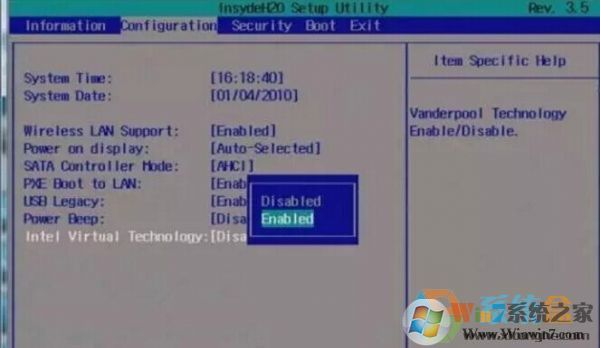
(2)将光标移动至Enabled处,并回车确定。www.xiuchufang.com 系统之家
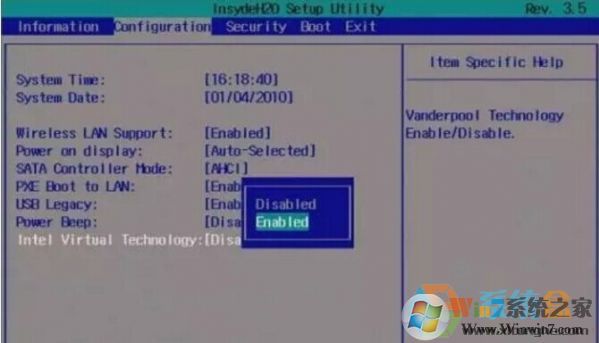
(3)此时该选项将变为Enabled,最后按F10热键保存并退出即可开启VT功能。
看了上面的BIOS下VT虚拟化技术的开启方法,不知道各位学会了吗?Win11系统之家www.xiuchufang.com会整理更多的电脑知识分享给大家学习。